Benutzerdefinierte WordPress- und WooCommerce-Benutzerprofile ganz nach Ihren Wünschen
Veröffentlicht: 2022-10-26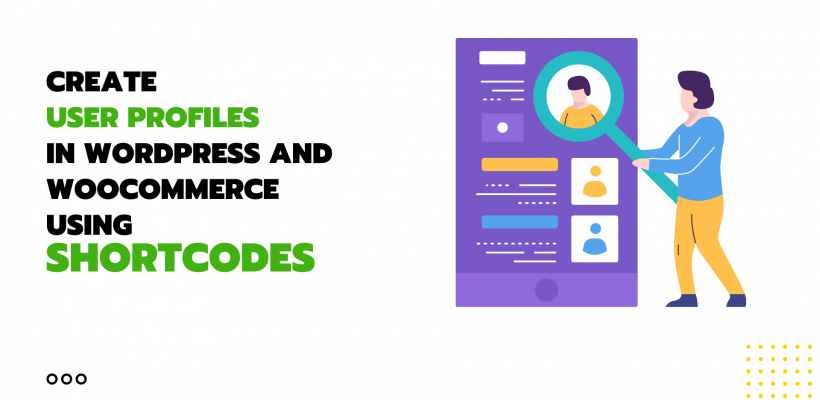
Es gibt verschiedene Möglichkeiten, WordPress-Benutzerprofile in ProfileGrid zu erstellen und anzupassen, von der Verwendung vorgefertigter Benutzerprofilthemen bis hin zum Erstellen Ihres Benutzerprofils nach Ihren Wünschen. In diesem Leitfaden zeigen wir, wie Sie Ihre Benutzerprofile auf WordPress und WooCommerce mithilfe von Shortcodes ganz einfach nach Ihren Wünschen erstellen können. Mit dieser Methode können Sie Ihre Benutzererfahrung sicherlich auf eine andere Ebene heben.
Unser Ansatz: Anstatt einen benutzerdefinierten Profilersteller zu erstellen, haben wir uns entschieden, die Drag-Drop- und Blockierungsfunktionen beliebter Seitenersteller wie Elementor, Guttenberg, King Composer usw. zu nutzen. Dann haben wir Shortcodes für jedes Element eines Benutzerprofils erstellt. Diese Elemente werden unten im Artikel gezeigt. Sie können diese Shortcodes jetzt verwenden, sie zu Blöcken von Seitenerstellern hinzufügen und Ihr Benutzerprofil nach Ihren Wünschen gestalten.
Was sind Benutzerprofile in ProfileGrid?
ProfileGrid-Benutzerprofile können öffentlich oder privat sein. Sie können öffentliche Profile allen präsentieren oder den Inhalt von Benutzerprofilen gemäß Ihren Anforderungen selektiv einschränken. Es gibt viele andere Funktionen zur Sichtbarkeit von Elementen, die Sie auf unserer Hauptfunktionsseite anzeigen können.
So erstellen Sie Benutzerprofile mit Elementor und Gutenberg Block Editor
Mit ProfileGrid-Shortcodes ist es einfacher, Benutzerprofile auf Elementor und Gutenberg zu erstellen. Die Shortcodes sind dynamisch, was bedeutet, dass sie mit allen Seitenerstellern und Gutenberg-Editoren funktionieren würden. ProfileGrid bietet viele Drag-and-Drop-Blöcke in Page Buildern und Gutenberg.
So kannst du in Gutenberg Benutzerprofile erstellen:
- Gehen Sie zum Dashboard Ihrer Website.
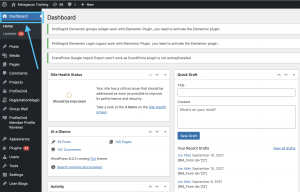
2. Klicken Sie auf Seiten und Neu hinzufügen.
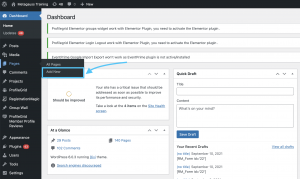
3. Kopieren Sie die erforderlichen Shortcodes von hier und fügen Sie sie ein WordPress User Profiles Shortcodes List – ProfileGrid, fügen Sie diese Shortcodes zu den Blöcken hinzu und erstellen Sie fantastische Benutzerprofile.
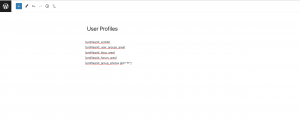
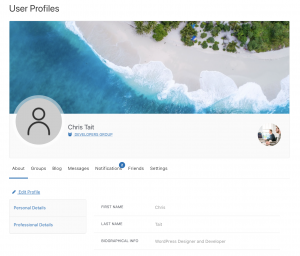
Sie können auch ProfileGrid-Blöcke nach Bedarf ziehen und ablegen. Suchen Sie einfach nach ProfileGrid und Sie können alle ProfileGrid-Blöcke sehen.
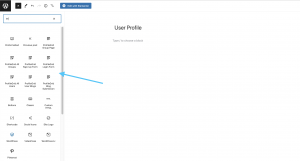
Und so können Sie Benutzerprofile in Elementor erstellen.
- Gehen Sie zu Seiten und dann auf Neu hinzufügen .
- Wählen Sie Bearbeiten mit Elementor (muss Elementor über das Plugin-Dashboard installieren und aktivieren)
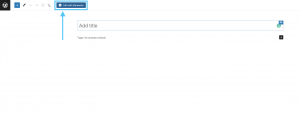
3. Wählen Sie Texteditor und ziehen Sie den Seitenersteller per Drag-and-Drop. Kopieren Sie alle benötigten Shortcodes und fügen Sie sie in das Texteditorfeld ein.
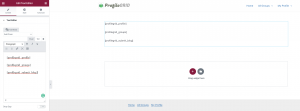
4. Klicken Sie auf Veröffentlichen .
Wie der Gutenberg-Editor verfügt ProfileGrid auch in Elementor über Drag-and-Drop-Blöcke. Sie müssen nur die Profile Elementor Integration installiert und von hier aus aktiviert haben Elementor Integration – ProfileGrid.
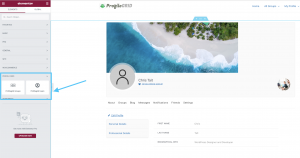
Einfache Möglichkeiten zum Erstellen von Benutzerprofilen in WordPress und WooCommerce mithilfe von Shortcodes
ProfileGrid hat viele anpassbare Shortcodes. Sie können verwendet werden, um Benutzerprofile in WordPress so zu erstellen, wie Sie es möchten. Jedes einzelne Element des Benutzerprofils kann mit erweiterten Shortcodes angepasst werden. Schauen wir uns also an, wie Sie Benutzerprofile erstellen und nach Ihren Wünschen anpassen können.
Das Beste an der Erstellung von Benutzerprofilen mit diesen Shortcodes ist, dass sie überall verwendet werden können. Egal, welchen Seitenersteller Sie verwenden oder welchen Gutenberg-Blockersteller Sie verwenden, die Shortcodes funktionieren überall.
So finden Sie alle in diesem Handbuch erwähnten Shortcodes.
Gehen Sie zu ProfileGrid -> Shortcodes -> Hier finden Sie grundlegende und erweiterte Shortcodes. Wir werden die Shortcodes hauptsächlich aus den fortgeschrittenen Abschnitten verwenden.
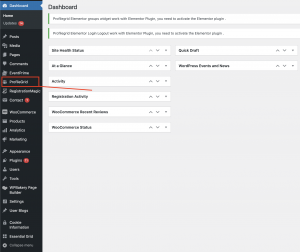
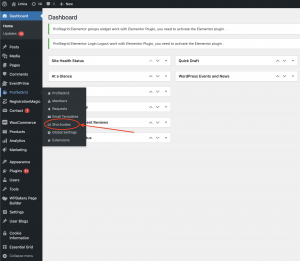
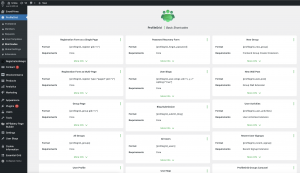
So verwenden Sie die Shortcodes zum Erstellen von Benutzerprofilen in WordPress und WooCommerce
Vollständiges Benutzerprofil anzeigen
Shortcode : [profilegrid_profile]
Dieser Shortcode zeigt das vollständige Benutzerprofil an. Mit diesem Shortcode können Sie ganz einfach eine Benutzerprofilseite in WordPress erstellen. Über diesen Shortcode können Sie das vollständige Benutzerprofil anzeigen, einschließlich Profilbild, Titelbild, zugewiesene Gruppen, vom Benutzer veröffentlichte Blogs, Nachrichten und Benachrichtigungen.
So sieht das vollständige Benutzerprofil aus.
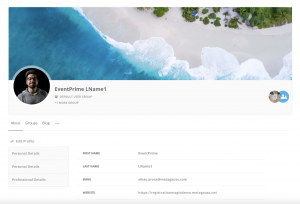
2. Anzeigename des Benutzers
Shortcode : [profilegrid_user_display_name]
Wenn Sie nur den Benutzernamen anzeigen möchten, verwenden Sie diesen Shortcode. Dies ist nützlich, wenn Sie anderen keine anderen Informationen über den Benutzer zeigen möchten.
3. Nachrichtenübermittlung
Shortcode : [profilegrid_messaging_area]
Falls Sie nur den Nachrichtenbereich anzeigen möchten, können Sie diesen Shortcode verwenden. Es wird nur der Nachrichtenbereich des Profils angezeigt. Die gesendeten und empfangenen Nachrichten werden wie gewohnt durchgeführt.
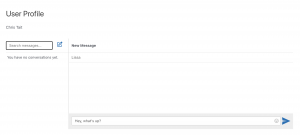
4. Titelbild des Benutzers
Shortcode: [profilegrid_user_cover_image]
Dieser Shortcode fügt ein Titelbild hinzu. Es ist eines der Elemente, die den Benutzerprofilen ein lebendiges Erscheinungsbild verleihen.

5. Benutzer-Vorname und Benutzer-Nachname
Damit können Sie nur den Vornamen des Benutzers anzeigen.
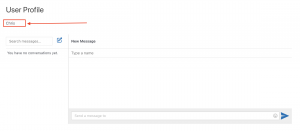
6. Benachrichtigungen
Shortcode : [profilegrid_notification_area]
Der Benachrichtigungsbereich ist ein großartiges Element, das Sie auf Ihrer Mitgliedschafts- und Community-Website haben sollten. Der Kurzcode für Nachrichten und Benachrichtigungen kann gleichzeitig verwendet werden, um den Benutzern Ihrer Website ein vollwertiges Erlebnis zu bieten. Der Benachrichtigungs-Shortcode funktioniert nahtlos und bietet eine sofortige Benachrichtigung, sobald einer kommt.

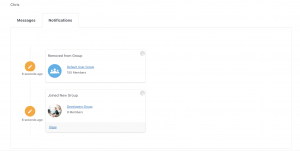
7. Gruppenseite
Shortcode : [profilegrid_group gid="x"]
Ein weiterer bester Shortcode, den Sie verwenden können, wenn Sie eine Community- und Mitgliedschafts-Website betreiben, die aus Gruppen besteht. Es werden alle Gruppen angezeigt, denen der Benutzer angehört.
Darüber hinaus können auch Details wie Gruppenbeschreibung und Gesamtmitglieder der Gruppe angezeigt werden. Darüber hinaus wird auch die Option angezeigt, die Gruppe zu verlassen. Abgesehen davon werden auch alle Mitglieder dieser bestimmten Gruppe und die Diskussionen, die der Benutzer mit ihnen hatte, angezeigt.
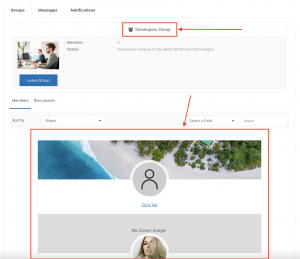
8. Blog-Einreichung
Shortcode: [profilegrid_submit_blog]
Durch die Blog-Einreichung kann der Benutzer Blogs einreichen. Im Titelfeld kann die Überschrift des Blogs eingefügt werden. Im Beschreibungsfeld kann der eigentliche Bloginhalt mit allen Formatierungsoptionen gepostet werden. Sie können auch Tags in das Tag-Feld einfügen. Darüber hinaus können mithilfe des Bildfelds Bilder hochgeladen werden, um sie im Blog zu präsentieren. Schließlich ermöglicht die Inhaltsbeschränkungsfunktion, die Sichtbarkeit des Blog-Inhalts zu handhaben.
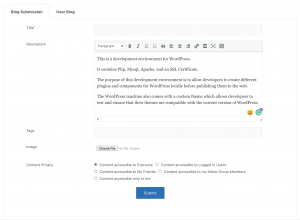
9. Benutzerblogs
Shortcode: [profilegrid_user_blogs uid=“x, y, z“ wpblog=“true“]
Wenn Sie die von Ihnen eingereichten Blogs in Ihrem Profil anzeigen möchten, ist dies der richtige Shortcode. Das Erstellen von Benutzerprofilen mit solchen Elementen bringt Ihre Website wirklich auf eine andere Ebene. Der Benutzerblog zeigt auch alle anderen Blogs an, die von den Benutzern seit dem Startdatum gepostet wurden. Darüber hinaus zeigt es auch die Anzahl der Kommentare, die auf allen geposteten Blogs eingegangen sind.
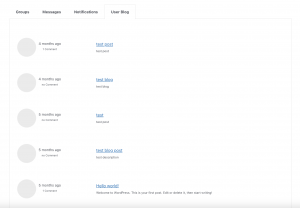
10. Einstellungen
Shortcode: [profilegrid_settings_area]
Der Einstellungs-Shortcode aktiviert die Option für die Benutzerprofileinstellungen. Dadurch können Sie Kontodetails wie Vor- und Nachname bearbeiten. Darüber hinaus können Sie mit der Option „Passwort ändern“ ganz einfach ein neues Passwort erstellen. Darüber hinaus können Sie mit der Datenschutzoption die Sichtbarkeit des Benutzerprofils festlegen. Schließlich können Sie mit dem Konto löschen das Benutzerprofil aus der Einstellungsoption selbst löschen.
Der Shortcode [profilegrid_account_options] kann verwendet werden, um bei Bedarf nur die Kontodetails anzuzeigen. Und um nur die Option „ Passwort ändern “ anzuzeigen, kann der Shortcode [profilegrid_password_options] verwendet werden.
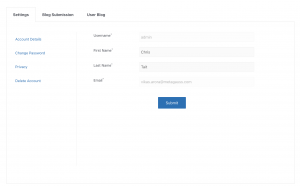
11. Anzahl der ungelesenen Benachrichtigungen und Nachrichten
Shortcode: [profilegrid_unread_notification] und [profilegrid_unread_messages]
Diese Shortcodes können verwendet werden, um die Anzahl der ausstehenden Benachrichtigungen und Nachrichten anzuzeigen. Dies ist eine sehr praktische Funktion, wenn Sie eine große Website verwalten, die aus vielen Mitgliedern und Abonnenten besteht. Die Elemente für die Anzahl der ungelesenen Benachrichtigungen und Nachrichten sind ein kleines Tool, mit dem Sie Ihre ungelesenen Benachrichtigungen und Nachrichten verfolgen können.

12. Über
Shortcode: [profilegrid_user_about_area]
Mit diesem winzigen Code können Sie den Abschnitt „Info“ des Benutzerprofils anzeigen. Es gibt einige Optionen wie persönliche Details und berufliche Details, die mit der Schaltfläche „ Profil bearbeiten“ bearbeitet werden können.
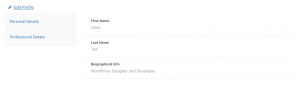
13. Gruppen
Shortcode : [profilegrid_user_groups_area]
Mit dem Gruppen-Shortcode können Sie alle Gruppen anzeigen, denen der Benutzer angehört, mit Details wie Gruppenname und Beschreibung. Darüber hinaus gibt es auch die Möglichkeit, über das kleine Einstellungssymbol rechts neben dem Gruppennamen direkt zu den Gruppeneinstellungen zu gelangen. Eine sehr nützliche Option, wenn Sie eine große Mitgliederseite haben, die aus vielen Mitgliedern besteht, die Teil mehrerer Gruppen und Gemeinschaften sind.
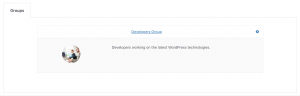
14. Gruppenmitgliedskarten
Shortcode : [profilegrid_members_cards gid=“x“]
Falls Sie nur eine Liste aller Mitglieder einer bestimmten Gruppe anzeigen möchten, verwenden Sie den Shortcode Group Member Cards. Es zeigt ein Raster aller Gruppenmitglieder mit ihrem Benutzerprofilbild und Titelbild. Dies ist eine erstaunliche Funktion für Websites, die auf Unternehmen, Online-Kursen usw. basieren. Die Benutzer können auf eines der Gruppenmitglieder klicken und auf ihr Benutzerprofil zugreifen.
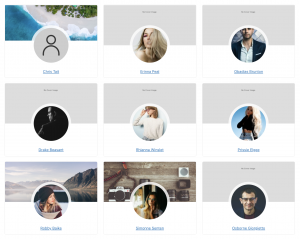
15. Gruppendiskussion
Shortcode : [profilegrid_group_discussion gid=”x”]
Ein weiterer erstaunlicher Shortcode, den Sie unbedingt auf Ihrer Website verwenden sollten, ist die Gruppendiskussion. Es zeigt alle Kommunikationen an, die in einer bestimmten Gruppe stattfinden. Ideal für Unternehmen, Mitgliedschaften und Gemeinden. Die gesamte Kommunikation befindet sich an einem Ort, der für alle Mitglieder der Gruppe zugänglich ist. Es gibt auch eine Option zum Starten oder Einfügen eines neuen Kommentars direkt auf der Gruppendiskussionsseite.
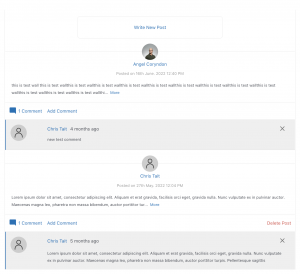
Es stehen Ihnen viele weitere Shortcodes zur Verfügung, mit denen Sie großartige Mitgliedschaften oder Community-Websites erstellen können. Wir haben die meisten Shortcodes aus der Liste der Shortcodes für WordPress-Benutzerprofile – ProfileGrid – abgedeckt.
Da der Shortcode hochgradig anpassbar ist, können Sie diejenigen auswählen, die Sie verwenden möchten, und herumspielen, um mehr zu verstehen.
Fazit
Möchten Sie Benutzerprofile erstellen, die hochgradig anpassbar sind? Und möchten auch die totale Kontrolle über alle Elemente haben? Dann sind die in diesem Guide erwähnten Shortcodes wirklich hilfreich. Verwenden Sie diese Shortcodes mit jedem Seitenersteller. Wenn Sie Benutzerprofile erstellen möchten, die anpassbar sind, ohne in viele Einstellungen zu gehen und mit ihnen herumzuspielen, sind Shortcodes die Antwort. Kopieren Sie sie einfach und fügen Sie sie ein, wo immer Sie möchten, und sehen Sie die Magie im Frontend.
Erstellen Sie jetzt ganz einfach ein neues Benutzerprofil mit diesen Shortcodes. Wir werden von Zeit zu Zeit neue Shortcodes einführen, um Ihnen das Leben zu erleichtern, während wir fortschreiten. Zeigen Sie das vollständige Benutzerprofil mit dem Benutzerprofil-Shortcode an oder zeigen Sie nur die Elemente an, die für Sie wichtig sind.
